فہرست کا خانہ
ٹیوٹوریل ایکسل میں سٹرنگ کو نمبر میں تبدیل کرنے کے بہت سے مختلف طریقے دکھاتا ہے : نمبر میں تبدیل کریں غلطی کی جانچ کرنے کا اختیار، فارمولے، ریاضی کے عمل، پیسٹ اسپیشل، اور مزید بہت کچھ۔
بعض اوقات آپ کے ایکسل ورک شیٹس میں اقدار نمبروں کی طرح نظر آتی ہیں، لیکن وہ جمع نہیں ہوتیں، ضرب نہیں لگتی اور فارمولوں میں غلطیاں پیدا کرتی ہیں۔ اس کی ایک عام وجہ متن کے طور پر فارمیٹ کردہ نمبرز ہیں۔ بہت سے معاملات میں مائیکروسافٹ ایکسل اتنا ہوشیار ہے کہ دوسرے پروگراموں سے درآمد شدہ عددی تاروں کو خود بخود نمبروں میں تبدیل کر سکے۔ لیکن بعض اوقات نمبروں کو متن کے طور پر فارمیٹ کیا جاتا ہے جس کی وجہ سے آپ کی اسپریڈشیٹ میں متعدد مسائل پیدا ہوتے ہیں۔ یہ ٹیوٹوریل آپ کو سکھائے گا کہ سٹرنگز کو "ٹرو" نمبرز میں کیسے تبدیل کیا جائے۔
ایکسل میں ٹیکسٹ کے طور پر فارمیٹ کیے گئے نمبروں کی شناخت کیسے کی جائے
ایکسل میں ان بلٹ ایرر چیکنگ فیچر ہے جو سیل ویلیوز کے ساتھ ممکنہ مسائل کے بارے میں آپ کو آگاہ کرتا ہے۔ یہ سیل کے اوپری بائیں کونے میں ایک چھوٹے سبز مثلث کے طور پر ظاہر ہوتا ہے۔ خرابی کے اشارے کے ساتھ سیل کا انتخاب پیلے فجائیہ کے ساتھ ایک احتیاط کا نشان دکھاتا ہے (براہ کرم ذیل کا اسکرین شاٹ دیکھیں)۔ ماؤس پوائنٹر کو نشان کے اوپر رکھیں، اور ایکسل آپ کو ممکنہ مسئلے کے بارے میں مطلع کرے گا: اس سیل میں نمبر کو ٹیکسٹ کے طور پر فارمیٹ کیا گیا ہے یا اس سے پہلے apostrophe ۔

بعض صورتوں میں، متن کے طور پر فارمیٹ کیے گئے نمبروں کے لیے غلطی کا اشارہ ظاہر نہیں ہوتا ہے۔ لیکن متن کے دوسرے بصری اشارے ہیں-نمبرز:
| نمبرز | سٹرنگز (ٹیکسٹ ویلیوز) |
|
|
نیچے دی گئی تصویر میں، آپ دائیں جانب نمبروں کی ٹیکسٹ نمائندگی اور بائیں جانب حقیقی نمبر دیکھ سکتے ہیں:

کیسے ایکسل میں متن کو نمبر میں تبدیل کرنے کے لیے
ایکسل کے نمبر میں متن کو تبدیل کرنے کے مٹھی بھر مختلف طریقے ہیں۔ ذیل میں ہم سب سے تیز اور آسان سے شروع کرتے ہوئے ان سب کا احاطہ کریں گے۔ اگر آسان تکنیک آپ کے لیے کام نہیں کرتی ہیں، تو براہ کرم مایوس نہ ہوں۔ کوئی چیلنج ایسا نہیں ہے جس پر قابو نہ پایا جا سکے۔ آپ کو بس دوسرے طریقے آزمانے ہوں گے۔
خرابی کی جانچ پڑتال کے ساتھ ایکسل میں نمبر میں تبدیل کریں
اگر آپ کے خلیے ایک غلطی کا اشارے دکھاتے ہیں (اوپر بائیں کونے میں سبز مثلث)، متن کے تاروں کو نمبرز ایک دو کلک والی چیز ہے:
- ایسے تمام سیلز کو منتخب کریں جن میں نمبرز کو ٹیکسٹ کے طور پر فارمیٹ کیا گیا ہے۔
- انتباہی نشان پر کلک کریں اور نمبر میں تبدیل کریں کو منتخب کریں۔
ہو گیا!
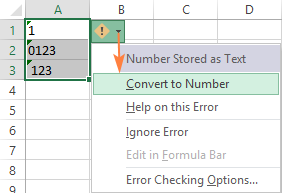
متن کو نمبر میں تبدیل کریںسیل فارمیٹ کو تبدیل کرنا
عددی اقدار کو متن کے طور پر نمبروں میں تبدیل کرنے کا ایک اور تیز طریقہ یہ ہے:
- ٹیکسٹ فارمیٹ کردہ نمبروں کے ساتھ سیل منتخب کریں۔
- آن ہوم ٹیب، نمبر گروپ میں، نمبر فارمیٹ ڈراپ ڈاؤن سے جنرل یا نمبر منتخب کریں۔ فہرست۔
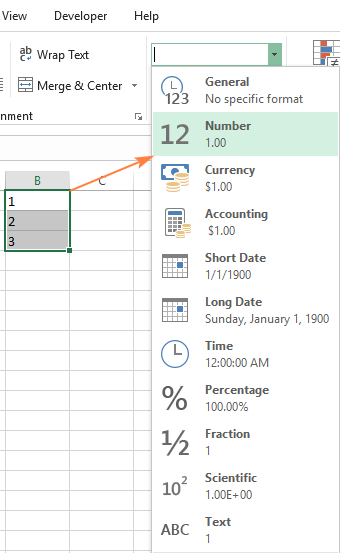
نوٹ۔ یہ طریقہ کچھ حالات میں کام نہیں کرتا۔ مثال کے طور پر، اگر آپ ٹیکسٹ فارمیٹ کو سیل پر لاگو کرتے ہیں، ایک نمبر درج کریں، اور پھر سیل فارمیٹ کو نمبر میں تبدیل کریں، سیل ٹیکسٹ کے طور پر فارمیٹ ہی رہے گا۔
پیسٹ اسپیشل کے ساتھ متن کو نمبر میں تبدیل کریں
پچھلی تکنیکوں کے مقابلے میں، متن کو نمبر میں تبدیل کرنے کے اس طریقے کو چند مزید مراحل کی ضرورت ہے، لیکن یہ تقریباً 100% وقت کام کرتا ہے۔
پیسٹ اسپیشل کے ساتھ ٹیکسٹ کے طور پر فارمیٹ کیے گئے نمبروں کو درست کریں، یہاں آپ کیا کرتے ہیں:
- ٹیکسٹ نمبر سیلز کو منتخب کریں اور ان کی شکل کو جنرل پر سیٹ کریں جیسا کہ اوپر بیان کیا گیا ہے۔ .
- ایک خالی سیل کاپی کریں۔ اس کے لیے، یا تو سیل کو منتخب کریں اور Ctrl + C دبائیں یا دائیں کلک کریں اور سیاق و سباق کے مینو سے کاپی کو منتخب کریں۔
- ان سیلز کو منتخب کریں جنہیں آپ نمبرز میں تبدیل کرنا چاہتے ہیں، دائیں کلک کریں، اور پھر پیسٹ اسپیشل پر کلک کریں۔ متبادل کے طور پر، Ctrl + Alt + V شارٹ کٹ دبائیں۔
- پیسٹ اسپیشل ڈائیلاگ باکس میں، پیسٹ کریں سیکشن میں اقدار کو منتخب کریں اور کو آپریشن سیکشن میں شامل کریں۔
- ٹھیک ہے پر کلک کریں۔

اگر ہو جائےصحیح طریقے سے، آپ کی اقدار پہلے سے طے شدہ سیدھ کو بائیں سے دائیں تبدیل کر دیں گی، یعنی ایکسل اب انہیں نمبروں کے طور پر سمجھتا ہے۔
اسٹرنگ کو نمبر میں ٹیکسٹ سے کالم میں تبدیل کریں
یہ ایک اور فارمولہ فری طریقہ ہے ایکسل میں متن کو نمبر میں تبدیل کریں۔ جب دوسرے مقاصد کے لیے استعمال کیا جاتا ہے، مثال کے طور پر سیل کو تقسیم کرنے کے لیے، ٹیکسٹ ٹو کالم وزرڈ ایک کثیر مرحلہ عمل ہے۔ متن کو نمبر میں تبدیل کرنے کے لیے، آپ پہلے مرحلے میں Finish بٹن پر کلک کریں :)
- ان سیلز کو منتخب کریں جنہیں آپ نمبرز میں تبدیل کرنا چاہتے ہیں، اور یقینی بنائیں ان کا فارمیٹ جنرل پر سیٹ ہے۔
- ڈیٹا ٹیب، ڈیٹا ٹولز گروپ پر سوئچ کریں، اور کالم میں ٹیکسٹ پر کلک کریں۔ بٹن۔
- ٹیکسٹ کو کالم وزرڈ میں تبدیل کریں کے مرحلہ 1 میں، اصل ڈیٹا کی قسم کے تحت حد بندی کو منتخب کریں، اور <پر کلک کریں۔ 23>ختم کریں ۔
اس کے لیے بس اتنا ہی ہے!
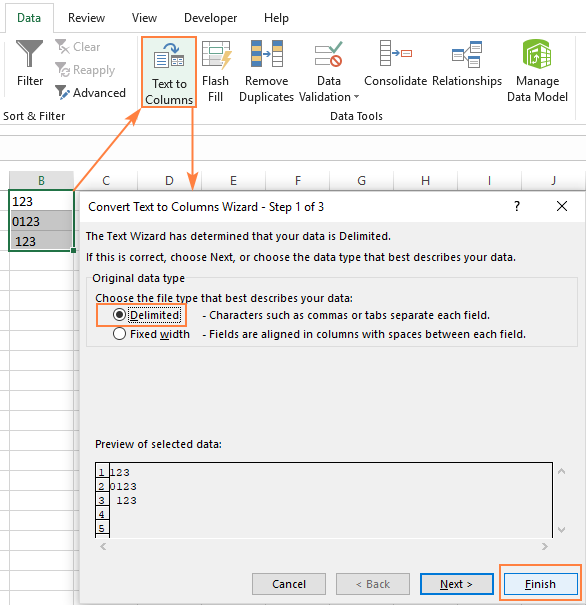
فارمولے کے ساتھ متن کو نمبر میں تبدیل کریں
اب تک، ہم نے پہلے سے موجود خصوصیات پر تبادلہ خیال کیا ہے جو ایکسل میں متن کو نمبر میں تبدیل کرنے کے لیے استعمال کی جا سکتی ہیں۔ بہت سے حالات میں، فارمولہ استعمال کر کے تبدیلی اور بھی تیزی سے کی جا سکتی ہے۔
فارمولہ 1. ایکسل میں سٹرنگ کو نمبر میں تبدیل کریں
مائیکروسافٹ ایکسل میں سٹرنگ کو نمبر میں تبدیل کرنے کے لیے ایک خاص فنکشن ہوتا ہے۔ VALUE فنکشن۔ فنکشن کوٹیشن مارکس میں بند ٹیکسٹ سٹرنگ اور تبدیل کیے جانے والے ٹیکسٹ پر مشتمل سیل کا حوالہ دونوں کو قبول کرتا ہے۔
VALUEفنکشن کچھ "اضافی" حروف سے گھرے ہوئے نمبر کو بھی پہچان سکتا ہے - یہ وہی ہے جو پچھلے طریقوں میں سے کوئی بھی نہیں کر سکتا۔
مثال کے طور پر، ایک VALUE فارمولا کرنسی کی علامت اور ہزار جداکار کے ساتھ ٹائپ کردہ نمبر کو پہچانتا ہے:
=VALUE("$1,000")
=VALUE(A2)
ٹیکسٹ ویلیوز کے کالم کو تبدیل کرنے کے لیے، آپ پہلے سیل میں فارمولہ درج کریں، اور کالم کے نیچے فارمولے کو کاپی کرنے کے لیے فل ہینڈل کو گھسیٹیں:
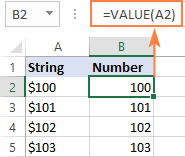
مزید معلومات کے لیے، براہ کرم متن کو نمبر میں تبدیل کرنے کے لیے VALUE فارمولہ دیکھیں۔
فارمولہ 2. سٹرنگ کو تاریخ میں تبدیل کریں
متن کے علاوہ -نمبرز، VALUE فنکشن ٹیکسٹ سٹرنگز کے ذریعے ظاہر کی گئی تاریخوں کو بھی تبدیل کر سکتا ہے۔
مثال کے طور پر:
=VALUE("1-Jan-2018")
یا
=VALUE(A2)
جہاں A2 متن کی تاریخ پر مشتمل ہے۔
بطور ڈیفالٹ، VALUE فارمولہ داخلی ایکسل سسٹم میں تاریخ کی نمائندگی کرنے والا سیریل نمبر لوٹاتا ہے۔ نتیجہ اصل تاریخ کے طور پر ظاہر ہونے کے لیے، آپ کو فارمولہ سیل پر صرف تاریخ کا فارمیٹ لاگو کرنا ہوگا۔
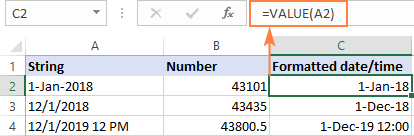
یہی نتیجہ DATEVALUE فنکشن کا استعمال کرکے حاصل کیا جا سکتا ہے:
=DATEVALUE(A2)
مزید معلومات کے لیے، براہ کرم ایکسل میں ٹیکسٹ کو ڈیٹ میں تبدیل کرنے کا طریقہ دیکھیں۔
فارمولہ 3۔ سٹرنگ سے نمبر نکالیں
VALUE فنکشن جب آپ LEFT, RIGHT اور MID جیسے ٹیکسٹ فنکشنز میں سے کسی ایک کا استعمال کرتے ہوئے ٹیکسٹ سٹرنگ سے نمبر نکالتے ہیں تو بھی کام آتا ہے۔
مثال کے طور پر، A2 میں ٹیکسٹ سٹرنگ سے آخری 3 حروف حاصل کرنے کے لیے اور ایک نمبر کے طور پر نتیجہ واپس کریں، استعمال کریںیہ فارمولہ:
=VALUE(RIGHT(A2,3))
ذیل کا اسکرین شاٹ ہمارے متن کو نمبر فارمولے میں ایکشن میں دکھاتا ہے:
34>
اگر آپ لپیٹ نہیں کرتے ہیں VALUE میں دائیں فنکشن، نتیجہ متن کے طور پر واپس آ جائے گا، زیادہ واضح طور پر ایک عددی سٹرنگ، جو نکالی گئی قدروں کے ساتھ کسی بھی حساب کو ناممکن بنا دیتی ہے۔
مزید معلومات کے لیے، براہ کرم ایکسل میں سٹرنگ سے نمبر نکالنے کا طریقہ دیکھیں۔ .
ریاضی کی کارروائیوں کے ساتھ ایکسل سٹرنگ کو نمبر میں تبدیل کریں
ایکسل میں ٹیکسٹ ویلیو کو نمبر میں تبدیل کرنے کا ایک اور آسان طریقہ یہ ہے کہ ایک سادہ ریاضی کا عمل انجام دیا جائے جو حقیقت میں اصل قدر کو تبدیل نہیں کرتا ہے۔ وہ کیا ہو سکتا ہے؟ مثال کے طور پر، صفر کا اضافہ کرنا، 1 سے ضرب یا تقسیم کرنا۔
=A2+0
=A2*1
=A2/1
اگر اصل اقدار کو ٹیکسٹ کے طور پر فارمیٹ کیا گیا ہے، Excel خود بخود ٹیکسٹ فارمیٹ کو نتائج پر بھی لاگو کر سکتا ہے۔ آپ یہ محسوس کر سکتے ہیں کہ فارمولا سیلز میں بائیں طرف سے منسلک نمبروں کے ذریعے۔ اسے ٹھیک کرنے کے لیے، فارمولا سیلز کے لیے جنرل فارمیٹ سیٹ کرنا یقینی بنائیں۔
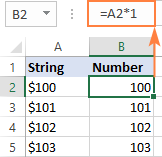
ٹپ۔ اگر آپ نتائج کو اقدار کے طور پر حاصل کرنا چاہتے ہیں، فارمولوں کے نہیں، تو فارمولوں کو ان کی اقدار سے بدلنے کے لیے پیسٹ اسپیشل خصوصیت کا استعمال کریں۔
اس طرح آپ فارمولوں کے ساتھ ایکسل میں متن کو نمبر میں تبدیل کرتے ہیں۔ اور بلٹ ان خصوصیات۔ میں پڑھنے کے لیے آپ کا شکریہ ادا کرتا ہوں اور امید کرتا ہوں کہ آپ کو اگلے ہفتے ہمارے بلاگ پر ملوں گا!

